Maki.
Ehrenmitglied
- 957
Im Folgenden werdet ihr eine Beschreibung und detaillierte Anleitung finden, wie ihr euren Root-Account auf eurem Samsung Galaxy S6 (G920F) / S6 Edge (G925F) aktiviert und welche Vorteile das überhaupt mit sich bringt.
Vorweg: Ich übernehme überhaupt keine Verantwortung für irgendwelche Schäden oder sonstige Fehler. Wenn ihr der Anleitung folgt, müsst ich euch im Klaren sein, dass ihr dies auf eigener Gefahr tut!
Weiters würde ich euch bitten mich auf Fehler hinzuweisen, sollten welche auftreten.
Was ist Root und welche Vorteile bringt es mit sich
Welche Gefahren und Nachteile bringt die Aktivierung des Root-Accounts mit sich
Durch die Aktivierung des Root-Accounts wird der Knox-Counter um 1 erhöht. Dies bedeutet, dass eure Garantie mit sofortiger Wirkung erlischt. Der Vorgang kann nicht wieder rückgängig gemacht werden - darüber solltet ihr euch auch im Klaren sein. Weiters funktioniert die Mobile Payment Funktion lediglich mit einem ungetriggerten Knox-Counter. Außerdem könnt ihr mit aktivierten Root-Account keine OTA-Updates (Over The Air) empfangen. Das Gerät muss dann manuell per Kies oder Odin auf den neuesten Stand gebracht werden.
Weitere Infos zu Knox findet ihr unter anderem hier:
Samsung KNOX - Mobile Security Lösung auf Android-Hilfe.de
Allgemein gilt:
Vorbereitung
VOR dem Root-Vorgang solltet ihr auf jeden Fall sicher gehen, dass der Haken bei "Reaktivierungssperre" unter Einstellungen > Sicherheit weg ist!!
Weiters werden für den Root-Vorgang ein Computer, ein USB-Kabel (am besten das originale, mitgelieferte Samsung-Kabel), sowie Odin und den Kernel (dazu später mehr). Außerdem sollte euer Handy möglichst vollgeladen sein. Ferner solltet ihr euer Gerät bereits einmal am PC angesteckt haben, damit die Treiber des Geräts vorhanden sind und die automatische Installation nicht zu lange dauert. Sollte der PC das Handy nicht erkennen, könnt ihr die Treiber auch manuell neu installieren.
Wichtig ist auch, dass der Punkt USB-Debugging in den Systemeinstellungen unter den Entwickler-Optionen eingeschaltet ist. Dies dient für die Kommunikation mit den Root-Tools. Seit Android Jelly Bean 4.2 hat Google das Menü der Entwickleroptionen aus Sicherheitsgründen erstmal ausgeblendet. Um dies wieder zu aktivieren ruft ihr über das Menü Systemeinstellungen Optionen Info zu Gerät den Punkt “Build Nummer (hier steht eure Build Nummer)” auf und klickt ein ca. 7 mal darauf. Danach sollte das Menü “Entwickleroptionen” wieder sichtbar sein.
Root-Vorgang
Troubleshooting
Sollten irgendwelche Probleme auftreten oder der Root-Account trotzdem nicht aktiviert sein, schaut in den Einstellungen unter den Infos eures Gerätes nach ob ihr auch wirklich das dementsprechende Handy bzw. die dementsprechende Datei verwendet habt.
Manchmal kann es auch vorkommen, dass das Handy nach dem Root-Vorgang nicht in das Recovery bootet. Sollte das passieren, wiederholt ihr einfach den Vorgang. Sollte das noch immer nichts bringen, wiederholt ihr den Vorgang erneut, jedoch OHNE der angehakten Option "Auto Reboot".
Für weitere Fragen oder Probleme verwendet bitte folgenden vorhandenen Sammel-Thread:
Samsung Galaxy S6 und S6 Edge - Diskussionen zum Thema Root Zugriff
Solltet ihr die oben genannten Probleme nicht haben, bootet euer Handy jetzt normalerweise in das Recovery und die SuperSU.apk von Chainfires wird installiert. Manchmal kann es auch vorkommen, dass die Datei nicht installiert wird. Dann ladet ihr diese einfach im Playstore herunter.
Vorweg: Ich übernehme überhaupt keine Verantwortung für irgendwelche Schäden oder sonstige Fehler. Wenn ihr der Anleitung folgt, müsst ich euch im Klaren sein, dass ihr dies auf eigener Gefahr tut!
Weiters würde ich euch bitten mich auf Fehler hinzuweisen, sollten welche auftreten.

Was ist Root und welche Vorteile bringt es mit sich
Weitere Infos unter: Was ist Root? - Was, wie, warum, für wen: Root unter AndroidRoot ist eigentlich nur ein Begriff für die Rechte die der Benutzer im aktuellen System hat. Root ist hierbei das höchste Recht, der Benutzer darf also alles machen was er möchte, im zweifelsfall auch das System zerstören. Es bietet aber auch einige Vorteile, diese wären z.b. Volle Kontrolle über das System, Backup das kompletten Systems, System Dateien verändern, Apps die höhere Rechte benutzen ausführen, Cache der Apps löschen und noch vieles mehr.
Welche Gefahren und Nachteile bringt die Aktivierung des Root-Accounts mit sich
Durch die Aktivierung des Root-Accounts wird der Knox-Counter um 1 erhöht. Dies bedeutet, dass eure Garantie mit sofortiger Wirkung erlischt. Der Vorgang kann nicht wieder rückgängig gemacht werden - darüber solltet ihr euch auch im Klaren sein. Weiters funktioniert die Mobile Payment Funktion lediglich mit einem ungetriggerten Knox-Counter. Außerdem könnt ihr mit aktivierten Root-Account keine OTA-Updates (Over The Air) empfangen. Das Gerät muss dann manuell per Kies oder Odin auf den neuesten Stand gebracht werden.
Weitere Infos zu Knox findet ihr unter anderem hier:
Samsung KNOX - Mobile Security Lösung auf Android-Hilfe.de
Allgemein gilt:
- Nach jedem Update oder Flash-Vorgang (beispielsweise mit Odin oder Kies) gehen die Root-Rechte verloren. Der Root-Account muss nach dem Flash-Vorgang dann wieder aktiviert werden
- Durch den Root-Vorgang selber sollten keine Daten verloren gehen.
- Vergewissert euch (sicherheitshalber) ob ihr unter Einstellungen > Optionen > Info zum Gerät auch wirklich das Galaxy S6 / S6 Edge habt und KEIN anderes Modell.
Vorbereitung
VOR dem Root-Vorgang solltet ihr auf jeden Fall sicher gehen, dass der Haken bei "Reaktivierungssperre" unter Einstellungen > Sicherheit weg ist!!
Weiters werden für den Root-Vorgang ein Computer, ein USB-Kabel (am besten das originale, mitgelieferte Samsung-Kabel), sowie Odin und den Kernel (dazu später mehr). Außerdem sollte euer Handy möglichst vollgeladen sein. Ferner solltet ihr euer Gerät bereits einmal am PC angesteckt haben, damit die Treiber des Geräts vorhanden sind und die automatische Installation nicht zu lange dauert. Sollte der PC das Handy nicht erkennen, könnt ihr die Treiber auch manuell neu installieren.
Wichtig ist auch, dass der Punkt USB-Debugging in den Systemeinstellungen unter den Entwickler-Optionen eingeschaltet ist. Dies dient für die Kommunikation mit den Root-Tools. Seit Android Jelly Bean 4.2 hat Google das Menü der Entwickleroptionen aus Sicherheitsgründen erstmal ausgeblendet. Um dies wieder zu aktivieren ruft ihr über das Menü Systemeinstellungen Optionen Info zu Gerät den Punkt “Build Nummer (hier steht eure Build Nummer)” auf und klickt ein ca. 7 mal darauf. Danach sollte das Menü “Entwickleroptionen” wieder sichtbar sein.
Root-Vorgang
- Ladet euch zunächst die benötigten Daten (Odin + Root-Datei) HIER runter und entpackt diese mit WinRAR, 7zip o.Ä. (Achtet darauf welche Version ihr braucht 5.x.x)
- Jetzt öffnet ihr das durch das Entpacken erhaltene Programm Odin ALS ADMINISTRATOR (Rechtsklick > Als Administrator ausführen).
- Die Voreinstellungen belasst bitte so wie sie sind (zur Überprüfung: Auto Reboot und F. Reset Time sind angehakt, Re-partition abgehakt (!!!).
- Nun fügt ihr unter PDA (ab Odin-Version 3.09 unter AP) die vorhin erhaltene Datei CF-Auto-Root-zeroflte-zerofltexx-smg920f.tar.md5 oder CF-Auto-Root-zeroflte-zerofltexx-smg925f.tar.md5 ein (Siehe Abbildung im Anhang). Navigiert dafür in das Verzeichnis wo sich die Datei befindet.
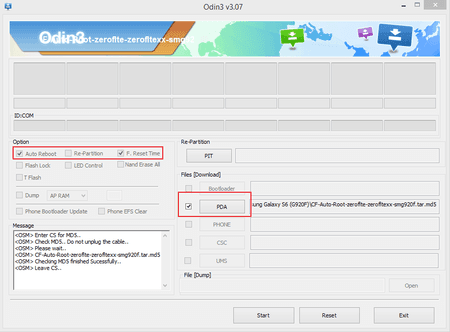
- Schaltet nun euer Galaxy S6 (Edge) komplett aus und wartet einige Sekunden danach.
- Anschließend drückt ihr den Home-Button, die Lautstärke LEISER Wippe und den Power-Button. Dadurch gelangt ihr in den sogenannten Download-Modus (siehe Abbildung 1).
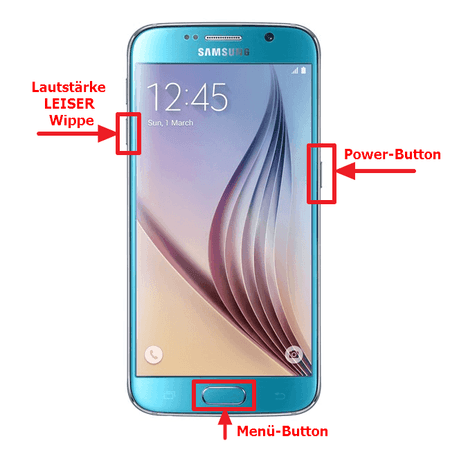
- Die Warnung könnt ihr mit der Lautstärke LAUTER Wippe überspringen
- Danach verbindet ihr euer Gerät per USB-Kabel (bitte das Original vom Lieferumfang verwenden) mit dem PC.
- Wartet nun bis bei ODIN das erste Feld gelb leuchtet und unten links “added” steht.
- Jetzt könnt ihr bei Odin unten auf START drücken und nach einigen Sekunden sollte ein grünes Feld mit der Anzeige "PASS" vorhanden sein.
Troubleshooting
Sollten irgendwelche Probleme auftreten oder der Root-Account trotzdem nicht aktiviert sein, schaut in den Einstellungen unter den Infos eures Gerätes nach ob ihr auch wirklich das dementsprechende Handy bzw. die dementsprechende Datei verwendet habt.
Manchmal kann es auch vorkommen, dass das Handy nach dem Root-Vorgang nicht in das Recovery bootet. Sollte das passieren, wiederholt ihr einfach den Vorgang. Sollte das noch immer nichts bringen, wiederholt ihr den Vorgang erneut, jedoch OHNE der angehakten Option "Auto Reboot".
Für weitere Fragen oder Probleme verwendet bitte folgenden vorhandenen Sammel-Thread:
Samsung Galaxy S6 und S6 Edge - Diskussionen zum Thema Root Zugriff
Solltet ihr die oben genannten Probleme nicht haben, bootet euer Handy jetzt normalerweise in das Recovery und die SuperSU.apk von Chainfires wird installiert. Manchmal kann es auch vorkommen, dass die Datei nicht installiert wird. Dann ladet ihr diese einfach im Playstore herunter.
Zuletzt bearbeitet von einem Moderator:
